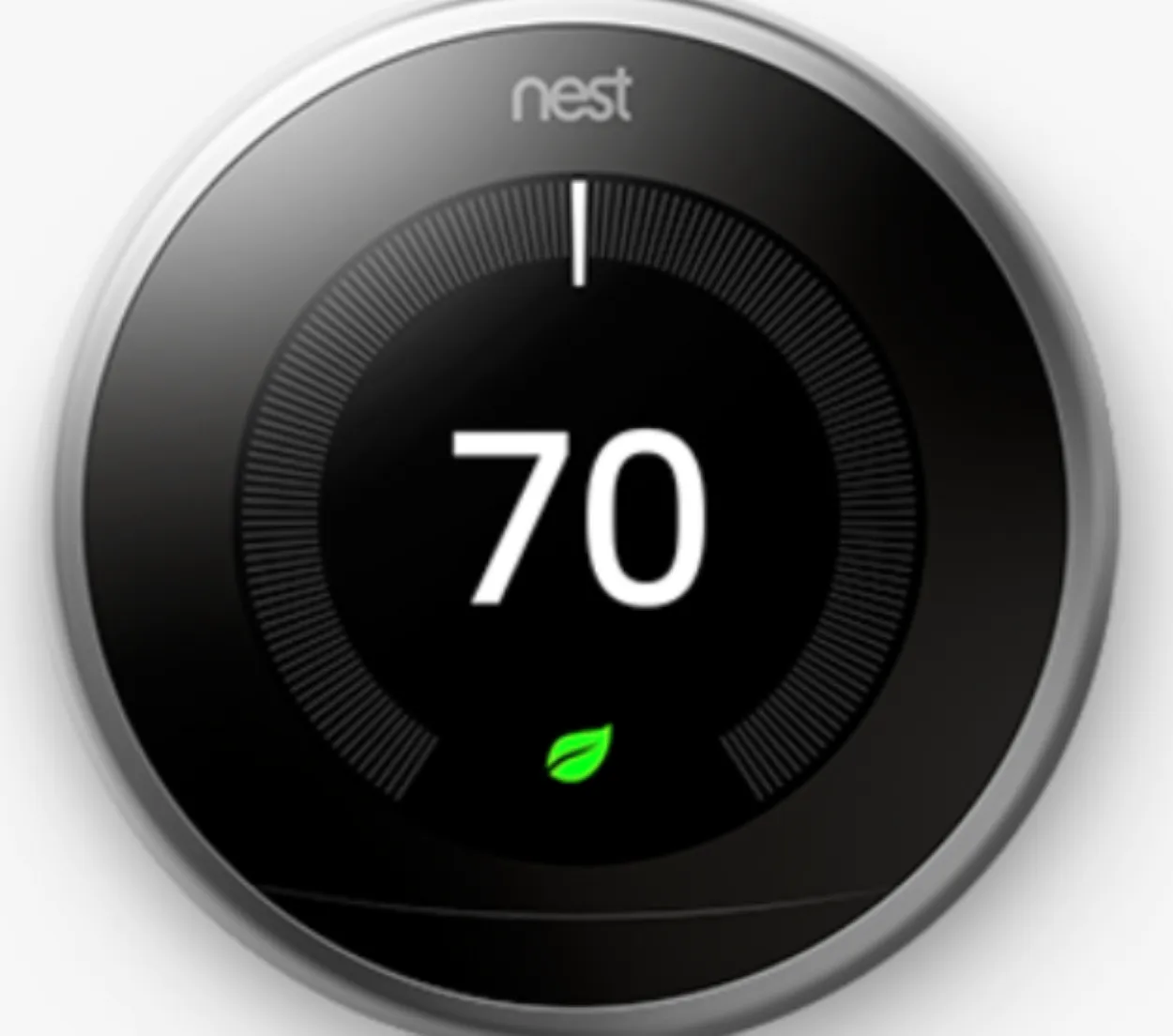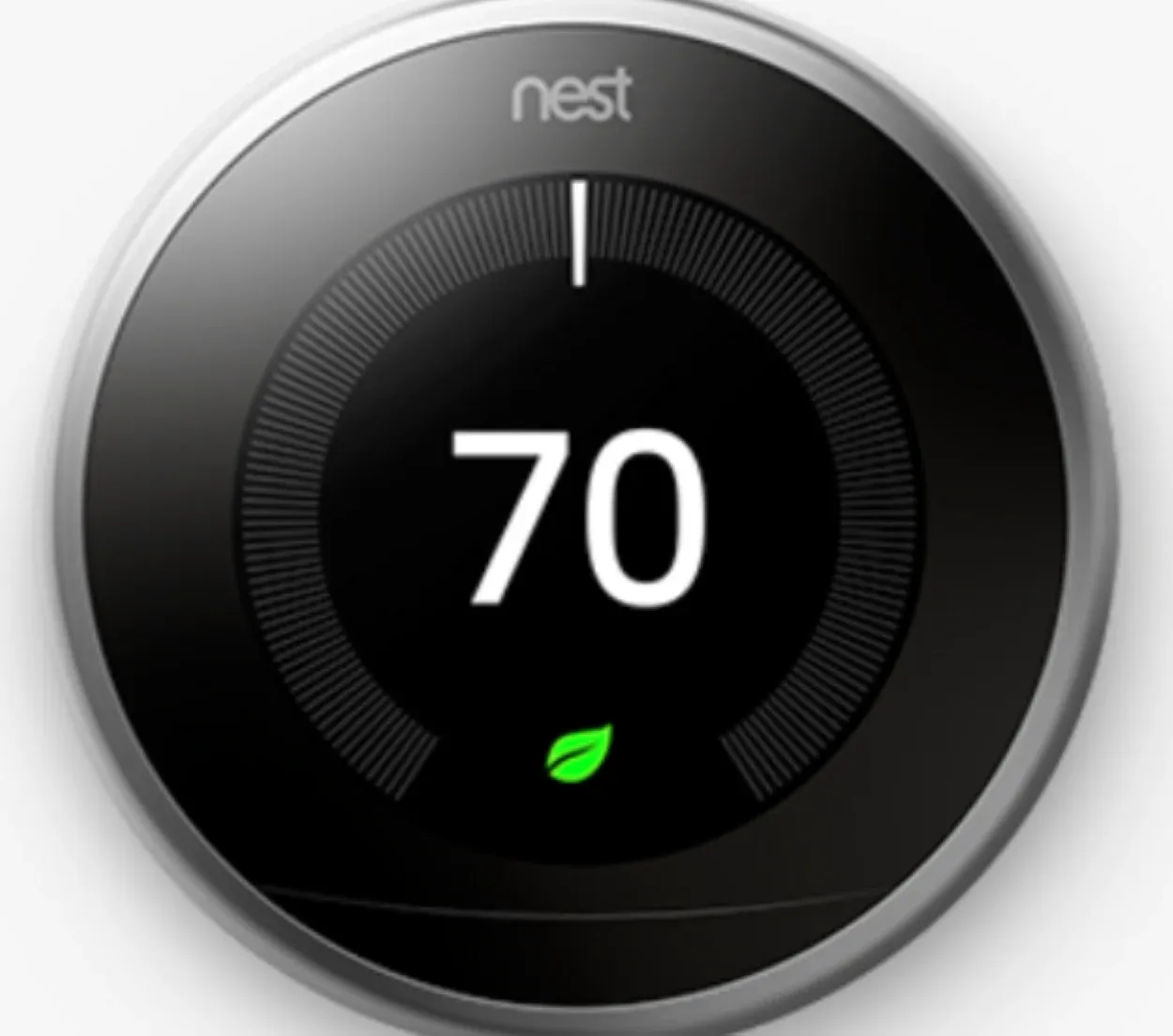Welkom in de wereld van verwarming en koeling in slimme huizen! Als u last hebt van een “Vertraagd” bericht op uw Nest thermostaat, maak u dan geen zorgen, u bent niet de enige.
Dit probleem komt vaak voor bij Nest-gebruikers en kan eenvoudig worden opgelost met een eenvoudige oplossing. Dit artikel leidt u door twee mogelijke oplossingen voor het probleem, waarvan de ene een tijdelijke en de andere een permanente oplossing is.
Of u nu een technisch onderlegde huiseigenaar bent of een beginner in de wereld van slimme huizen, dit artikel heeft alles voor u in petto.
Maak u klaar om afscheid te nemen van de frustrerende “Vertraagde” melding op uw Nest thermostaat en geniet weer van een comfortabele thuisomgeving!
Inzicht in de oorzaken van het “Vertraagde” bericht op Nest thermostaten
De “Vertraagde” melding op Nest thermostaten is het resultaat van een situatie met laag stroomverbruik veroorzaakt door het leeg raken van de interne oplaadbare lithium-ion batterijen.
Deze batterijen dienen als back-upvoeding in geval van een stroomstoring en zijn ontworpen om de instellingen en gegevens van het apparaat te bewaren.
Bij de nieuwere Nest modellen (Learning en E) is het niet mogelijk om deze batterijen te vervangen, omdat ze in het apparaat zijn ingebouwd en niet toegankelijk zijn via traditionele middelen.
Wanneer de oplaadbare batterijen hun lading beginnen te verliezen, kan de Nest thermostaat beginnen te haperen, waarbij de melding “Vertraagd” een van de eerste tekenen is.
Het is belangrijk om te weten dat deze batterijen niet ontworpen zijn voor langdurige stroomvoorziening, maar eerder als back-up in het geval van een stroomstoring.
Als u de “Vertraagde” melding op uw Nest thermostaat ervaart, is het aan te raden om de gegeven oplossingen te volgen om het probleem met het lage stroomverbruik op te lossen.
Snelle oplossing: voor de “Vertraagde” foutmelding op Nest-thermostaten
Als u wordt geconfronteerd met de “Vertraagde” foutmelding op uw Nest-thermostaat, hoeft u zich geen zorgen te maken. Er is een eenvoudige kortetermijnoplossing waarmee uw apparaat weer werkt.
Om het probleem op te lossen, moet u uw Nest gewoon opladen. Verwijder eerst het scherm van het apparaat en zoek de USB-poort aan de achterkant.
Het type USB-oplaadsnoer dat u nodig hebt, hangt af van uw specifieke Nest-model. Sluit het apparaat aan op een wandoplader of een USB-poort op uw laptop om het oplaadproces te starten.
Zorg ervoor dat de Nest rood knippert, wat aangeeft dat het opladen geslaagd is. Gemiddeld duurt het ongeveer 30 minuten om het apparaat op te laden, maar als de batterij helemaal leeg is, kan het tot 2 uur duren.
Zodra het apparaat volledig is opgeladen, sluit u het weer aan op uw muur. Houd er wel rekening mee dat dit slechts een kortetermijnoplossing is, en dat de batterij uiteindelijk weer leeg zal raken, waardoor het apparaat weer opgeladen moet worden. Als u een permanente oplossing wilt, lees dan verder voor een meer technische oplossing.
Oplossing voor de lange termijn: Sluit een gemeenschappelijke draad aan op Nest en de oven
In de meeste Nest-installaties krijgt het apparaat een kleine hoeveelheid stroom van de verwarmings- of koelingskabels.
Maar soms leveren deze draden niet genoeg stroom, waardoor een gemeenschappelijke draad (C-draad) nodig is. Om te controleren of uw Nest een C-draad nodig heeft, gaat u naar “Instellingen” en selecteert u “Apparatuur”.
U zou moeten zien welke draden het Nest detecteert, waaronder geel voor koelen, wit voor verwarmen, groen voor de ventilator en rood voor stroom.
De ontbrekende draad is blauw, de gemeenschappelijke draad, die laagspanning krijgt van uw oven.


Als er geen blauwe Common draad is, volg dan deze stappen:
- Schakel de stroom naar de Nest en de oven uit.
- Lokaliseer de blauwe Common draad door de Nest vitrine te verwijderen en de draden binnenin te controleren.
- Ga naar de oven en zoek het moederbord met laagspanningsdraden. Verwijder indien nodig een metalen paneel.
- Zoek de hoofddraad met 5 aftakkingen die verbonden zijn met de Nest-thermostaat, en zoek de losgekoppelde blauwe Common-draad.
- Sluit de Common draad aan op het moederbord van de oven waar “Com” staat.
- Schakel de stroom naar de oven en Nest in.
- Plaats de klep van het Nest-display terug en controleer of de blauwe C-draad nu wordt weergegeven in “Apparatuur”.
Door de Common draad aan te sluiten, zou uw Nest een constante stroom moeten ontvangen, waardoor de fout “Vertraagd” verdwijnt.
Redenen om een C-draad te laten installeren
Hier zijn vijf veelvoorkomende problemen die opgelost kunnen worden door een C-draad te laten installeren:
- Vreemde geluiden: Als u ratelende, stotterende, klikkende of dreunende geluiden hoort, kan dit veroorzaakt worden door het verwarmings- of koelsysteem dat snel aan en uit gaat.
- Het systeem staat altijd aan: Als het verwarmings- of koelsysteem niet uitschakelt, kan dit een teken van een probleem zijn.
- Het systeem gaat herhaaldelijk aan en uit: Als het systeem snel achter elkaar aan en uit gaat, kan dit duiden op een stroomprobleem.
- Ventilator draait altijd: Als de ventilator van het systeem altijd draait of niet aangaat, kan dit wijzen op een stroomprobleem.
- Ventilator gaat herhaaldelijk aan en uit: Als de ventilator snel achter elkaar aan en uit gaat, kan dit duiden op een stroomprobleem.
Om Nest thermostaten optimaal te laten functioneren, hebben ze een consistente stroomtoevoer nodig, die alleen kan worden bereikt met een C-draad.
Vraag hulp aan een Nest Pro
Als u niet zeker weet wat er aan de hand is of u voelt zich er niet prettig bij om het probleem te verhelpen, neem dan contact op met een Nest Pro bij u in de buurt voor hulp.
Zij kunnen een diagnose stellen van mogelijke problemen met uw thermostaat en verwarmings-/koelsysteem, deze oplossen en indien nodig een C-draad of een Nest Power Connector aansluiten.


Vaak gestelde vragen
V: Is een Nest Thermostaat een goede investering?
Ans: De waarde van een Nest Thermostaat hangt af van uw individuele behoeften. Als u op zoek bent naar een slimme thermostaat en betrouwbare WiFi hebt (en de Nest compatibel is met uw huis), kan het een investering zijn die de moeite waard is.
Het budgetvriendelijkere model biedt de meeste essentiële functies en heeft een strak, modern ontwerp.
V: Worden de Nest Thermostaten niet meer verkocht?
Ans: Nee, Nest-apparaten blijven beschikbaar en worden verkocht onder het merk Google Nest. Binnenkort kunnen gebruikers van Nest thermostaten overstappen op Google Accounts, zodat ze al hun Nest en Google Home apparaten en services met één account kunnen beheren.
V: Hoe werkt de Nest Thermostaat?
Ans: De Nest Thermostaat werkt door zich voortdurend aan te passen, te leren en zich aan te passen. Na een tijdje gebruik leert de thermostaat wat uw voorkeurstemperatuur is op verschillende momenten van de dag.
Vervolgens stelt hij een schema op dat de temperatuur automatisch aan uw voorkeuren aanpast.
Conclusie
- De “Vertraagde” melding op Nest thermostaten wordt veroorzaakt door te weinig stroom van lege interne oplaadbare lithium-ion batterijen.
- Een tijdelijke oplossing is om het Nest-apparaat op te laden via een USB-poort of muurlader
- Een oplossing voor de lange termijn is om een gemeenschappelijke draad (C-draad) aan te sluiten op het Nest en de oven voor een constante stroomtoevoer.
- Redenen voor een installatie van een C-draad zijn onder andere vreemde geluiden, verwarming/koeling die altijd aan staat, herhaaldelijk aan en uit gaat, ventilator die altijd draait en ventilator die herhaaldelijk aan en uit gaat.
- Als u het niet zeker weet, neem dan contact op met een Nest Pro voor hulp
- Nest thermostaten functioneren optimaal met een consistente stroomtoevoer van een C-draad.
Andere artikelen
- Heeft een Ring deurbel een batterij nodig als ze bedraad zijn? (Onthuld)
- SmartThings vochtigheidssensor (dit zijn onze top 3!)
- Hoe schakelt u het Echo Dot licht uit? (Uitgelegd)